Cum să încorporați videoclipuri Facebook receptive pe site-ul dvs. web
Publicat: 2022-11-29Căutați modalități de a adăuga încorporare video Facebook receptive pe site-ul dvs.?
Afișând videoclipuri Facebook, puteți menține vizitatorii site-ului web implicați și chiar îi puteți converti în noi urmăritori.
Dar dacă nu sunteți obișnuit să gestionați codul, poate fi dificil să încorporați videoclipuri Facebook receptive.
Așadar, vă vom ajuta, arătându-vă cel mai simplu mod în care puteți încorpora videoclipuri Facebook pe site-ul dvs.
Înainte de asta, să vedem cum afișarea videoclipurilor receptive de pe Facebook vă poate ajuta afacerea.
Sau puteți face clic aici și săriți la tutorial.
De ce să adăugați încorporații video Facebook receptive pe site-ul dvs.?
Facebook este cea mai mare platformă de socializare și o sursă fantastică de conținut video captivant.
Dacă doriți o modalitate ușoară de a păstra vizitatorii pe site-ul dvs., puteți pur și simplu să încorporați videoclipuri relevante de pe Facebook.
Și dacă videoclipurile tale de pe Facebook sunt receptive, persoanele cu dispozitive mobile le pot verifica și ele.
Pe lângă creșterea angajamentului vizitatorilor, puteți obține și un SEO mult mai bun dacă oamenii petrec mai mult timp pe site-ul dvs.
În plus, puteți încorpora și videoclipuri Facebook receptive pe site-ul dvs. pentru:
- Afișați recenzii și mărturii video pe paginile dvs. de produse pentru a converti vizitatorii în clienți
- Afișează videoclipurile tale live și atrage mai mulți oameni să se alăture evenimentelor tale live
- Promovează-ți propriile videoclipuri de pe Facebook pentru a obține mai multe vizionări, aprecieri și urmăritori
- Adăugați conținut precum sesiuni de întrebări și răspunsuri, interviuri și multe altele pentru a construi o relație cu vizitatorii dvs
- Și mult mai mult…
Prin încorporarea videoclipurilor de pe Facebook, vă puteți spori prezența pe Facebook, puteți obține mai multe vânzări și vă puteți dezvolta afacerea.
O altă modalitate de a afișa videoclipuri Facebook pe site-ul tău este să folosești iFrames. Dar dacă doriți ca site-ul dvs. să crească, utilizarea încorporațiilor este mai bună decât iFrame.
La urma urmei, motoarele de căutare precum Google nu pot citi conținutul din iFrames.
Dacă utilizați în schimb o încorporare Facebook, motoarele de căutare pot recunoaște conținutul rețelelor sociale bogat în cuvinte cheie de pe site-ul dvs. și vă pot ajuta să vă clasați și mai mult site-ul.
Acum, să mergem mai departe și să aruncăm o privire la cel mai simplu mod de a încorpora videoclipuri Facebook receptive.
Cel mai simplu mod de a adăuga în WordPress încorporații video Facebook receptive
Pentru a afișa videoclipuri Facebook pe site-ul dvs., există 2 opțiuni pe care le puteți utiliza:
- Mod manual: generați un cod de încorporare pentru videoclipul dvs. de pe Facebook și apoi adăugați codul pe site-ul dvs. web.
- Mod automat: Utilizați un plugin WordPress care poate încorpora videoclipurile Facebook pe site-ul dvs. automat - nu este nevoie de codare.
Alegând metoda manuală, va trebui să vă ocupați de o mulțime de coduri de încorporare care vă pot necesita mult timp și efort.
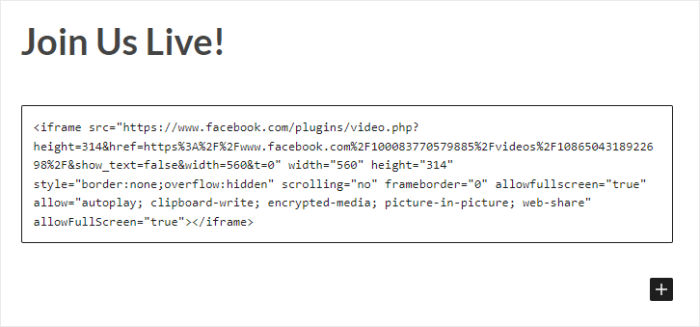
Dacă nu angajezi un designer sau nu modifici manual toate codurile, nu poți schimba felul în care arată videoclipurile tale de pe Facebook. Deci, playerul video încorporat poate intra în conflict cu designul site-ului dvs. web.
În plus, nu veți avea o echipă de asistență care să vă ajute în cazul în care ceva nu merge bine atunci când adăugați coduri de încorporare pe site-ul dvs.
Soluția?
Puteți folosi un plugin de feed Facebook pentru a încorpora videoclipuri receptive pe site-ul dvs. Și cea mai bună opțiune pentru asta este Facebook Feed Pro.

Facebook Feed Pro este un plugin ușor de utilizat pe care îl puteți utiliza pentru a afișa conținutul Facebook în doar câteva clicuri – nu este nevoie să atingeți o singură linie de cod.
Deoarece pluginul a fost creat având în vedere viteza, videoclipurile tale de pe Facebook nu se vor reda automat până când un utilizator face clic pe ele. Așadar, puteți încorpora câte videoclipuri doriți, iar site-ul dvs. va fi în continuare fulgerător.
Tot ce trebuie să faceți este să urmați un proces în 3 pași care vă va ajuta să creați feed-uri Facebook, să le personalizați și să le încorporați pe site-ul dvs.
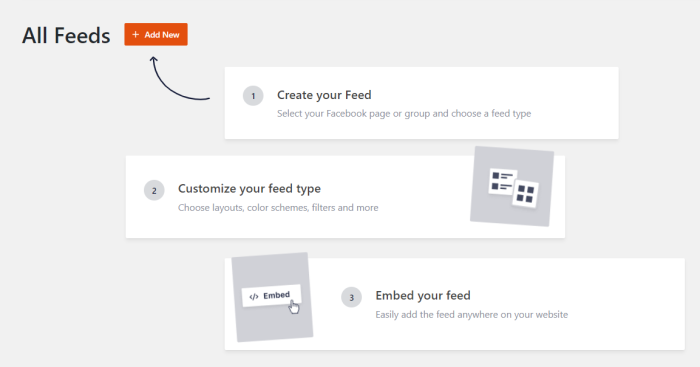
Folosind feedurile dvs. Facebook, puteți afișa videoclipuri receptive, fluxuri live, fotografii, albume, postări Facebook și multe altele.
În plus, puteți utiliza șabloane pre-proiectate, precum și un personalizare vizuală pentru a alege cum arată feedul pe site-ul dvs.
Cea mai bună parte? Obțineți ajutor de la o echipă de experți WordPress care sunt întotdeauna gata să vă dea o mână de ajutor.
Cu toate aceste caracteristici uimitoare, Facebook Feed Pro are o evaluare de 4,9/5 stele de la peste 250.000 de utilizatori de pe tot globul.
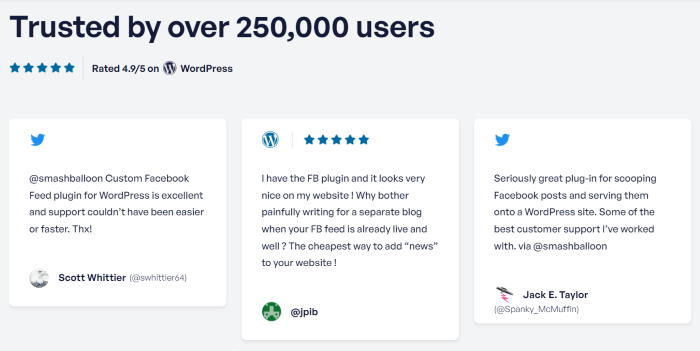
Sunteți gata să afișați încorporarea videoclipurilor Facebook receptive? Obțineți Facebook Feed Pro pentru site-ul dvs.
Să aruncăm o privire la modul în care puteți utiliza acest plugin pentru a afișa cu ușurință videoclipuri Facebook care sunt receptive.
Cum să încorporați videoclipuri Facebook receptive pe site-ul dvs. web
Pentru a afișa videoclipuri Facebook compatibile cu dispozitivele mobile folosind pluginul Facebook Feed Pro, puteți pur și simplu să urmați ghidul pas cu pas de mai jos:
Pasul 1: Instalați pluginul Facebook Feed Pro
Primul lucru pe care trebuie să-l faceți este să obțineți o copie a pluginului Facebook Feed Pro de aici.
Odată ce aveți pluginul, îl puteți instala și activa pe site-ul dvs. WordPress.
Nu sunteți sigur cum? Puteți arunca o privire la ghidul nostru despre cum să instalați un plugin WordPress.
După instalarea și activarea pluginului, puteți trece la pasul 2
Pasul 2: Creați un feed video Facebook
Pentru a afișa videoclipuri Facebook receptive pe site-ul dvs., puteți începe prin a crea un nou feed Facebook.
Pentru a face acest lucru, deschideți meniul Feed Facebook » Toate fluxurile din zona tabloului de bord WordPress și apoi faceți clic pe Adăugare nou .
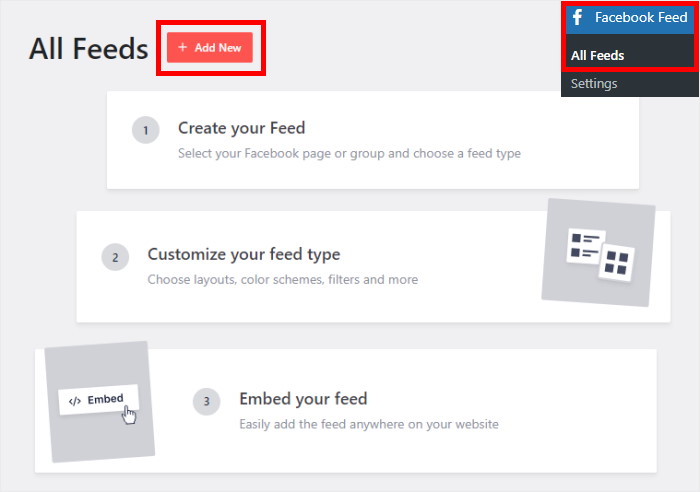
După aceea, alegeți tipul de feed Facebook pe care doriți să îl creați. Folosind Facebook Feed Pro, puteți crea fluxuri pentru a vă încorpora cronologia, albumele foto, calendarele de evenimente, recenziile și multe altele.
Deoarece afișăm videoclipuri receptive, selectați tipul de feed Videos și faceți clic pe Următorul .
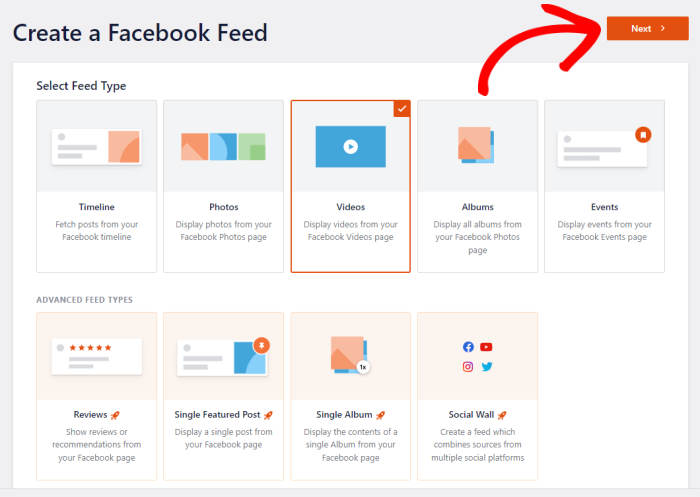
La fel, acum aveți un nou feed video Facebook pentru site-ul dvs. WordPress. La pasul 3, puteți încerca să conectați acest flux la contul dvs. de Facebook.
Pasul 3: Conectați-vă contul de Facebook
Conectând contul dvs. Facebook, noul dvs. feed poate prelua videoclipuri de pe Facebook și apoi le poate afișa pe site-ul dvs.
Pentru a începe, faceți clic pe butonul Adăugați nou aici.
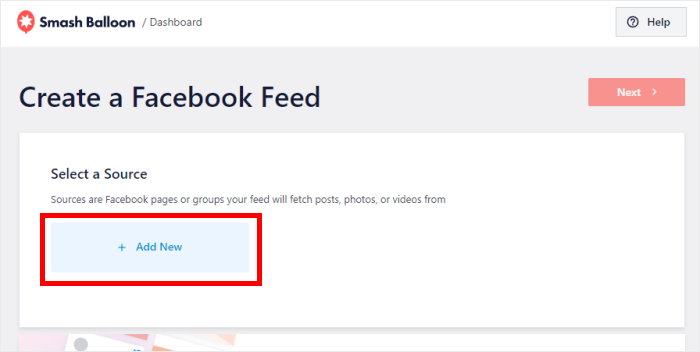
Apoi, puteți alege între afișarea videoclipurilor receptive dintr-o pagină sau un grup .
După ce ați selectat opțiunea dorită, faceți clic pe butonul Conectați-vă la Facebook de mai jos.
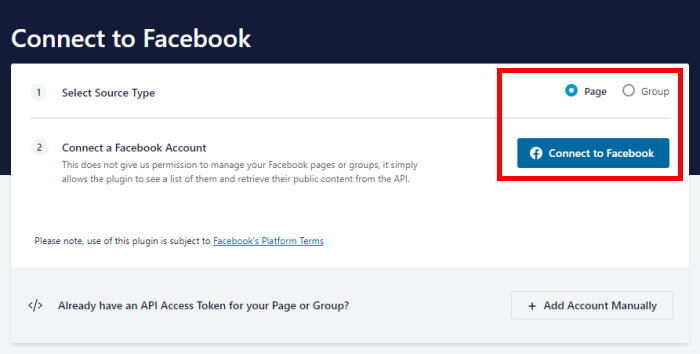
Site-ul dvs. WordPress vă va trimite acum la Facebook, astfel încât să vă puteți termina conectarea contului.
Înainte de a face asta, selectați pagina sau grupul la care doriți să vă conectați în fereastra pop-up și apoi faceți clic pe Următorul.
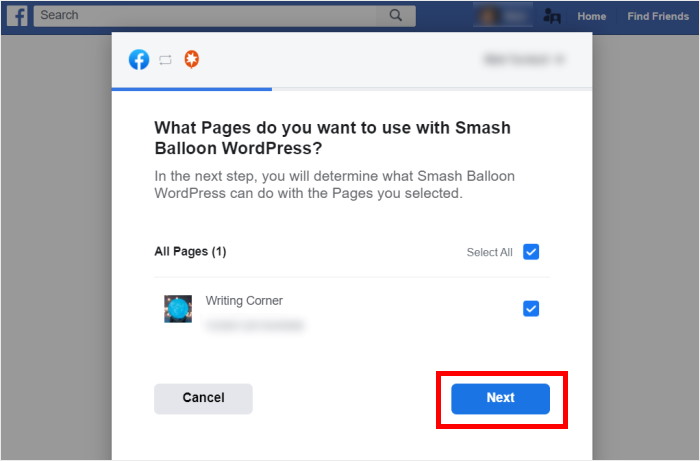
În continuare, pluginul va cere acces numai în citire la contul dvs. Facebook, astfel încât să poată vizualiza datele Facebook. Deoarece accesul este doar pentru citire, pluginul nu va putea face nicio modificare.
Pentru a acorda acces numai în citire și pentru a vă conecta contul de Facebook, faceți clic pe Terminat .
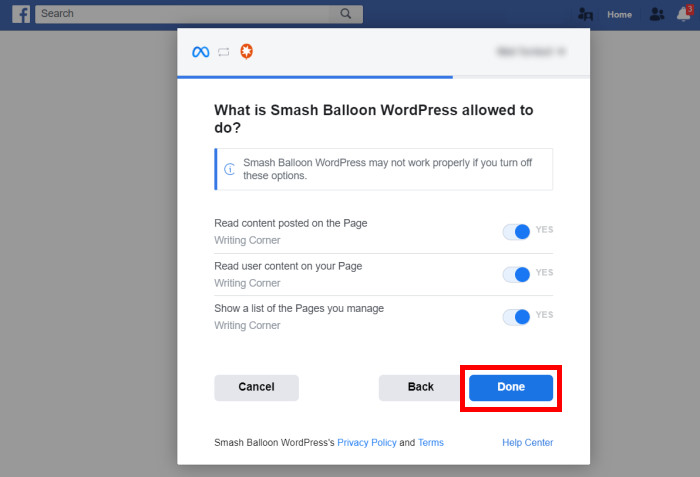
Procedând astfel, site-ul dvs. va deschide din nou, unde puteți adăuga această pagină sau grup de Facebook ca sursă.
Pentru a face acest lucru, faceți clic pe butonul Adăugați din fereastra pop-up.
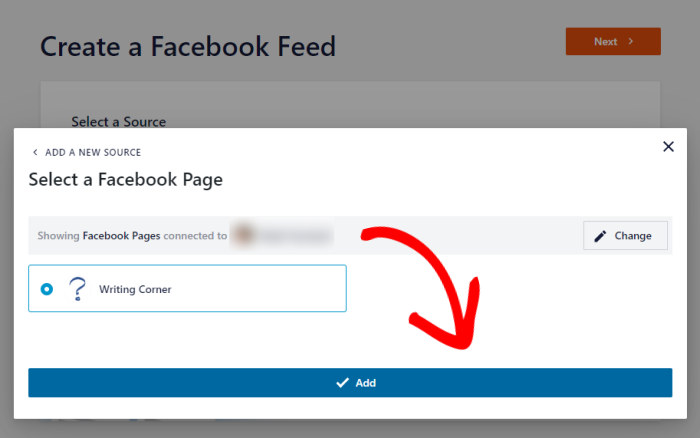
Data viitoare când creați un feed Facebook, puteți selecta această sursă de aici - nu este nevoie să vă părăsiți site-ul!
De aici, faceți clic pe Următorul pentru a finaliza acest pas.
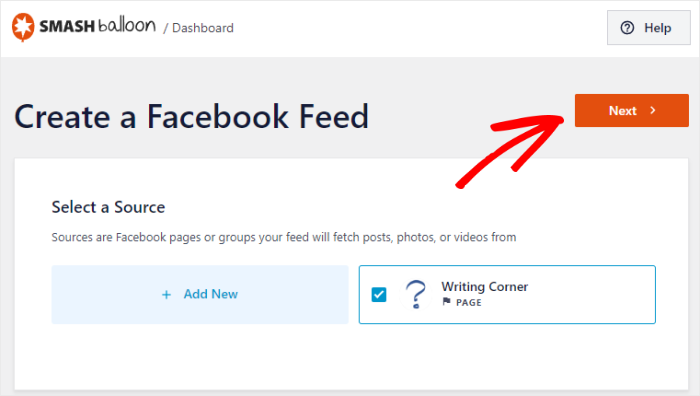
Acum că v-ați conectat contul, puteți începe să personalizați modul în care arată videoclipurile Facebook receptive pe site-ul dvs. web.
Pasul 4: Personalizați-vă fluxul video Facebook
Feed-urile Facebook pe care le creați folosind acest plugin vor fi automat receptive și chiar vor copia designul site-ului dvs.
În plus, aveți și diferite moduri de a vă personaliza fluxul video Facebook.
Pentru a începe, pluginul vă va cere să alegeți un șablon pentru feedul dvs. Facebook. Aceste șabloane prefabricate au design unic pe care le puteți importa cu un singur clic.
Tot ce trebuie să faceți este să selectați șablonul de feed pe care doriți să-l utilizați și apoi să faceți clic pe Următorul .
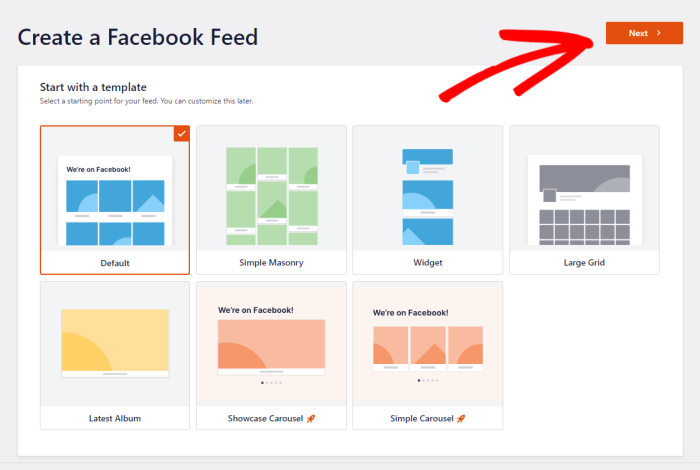
Apoi, puteți alege dintre 2 moduri de a afișa videoclipurile Facebook receptive:
- Afișați toate videoclipurile: afișați toate videoclipurile pe care le aveți în pagină sau grup
- Afișați dintr-o listă de redare specifică: afișați numai videoclipuri dintr-o listă de redare selectată
Selectați opțiunea pe care o preferați și apoi faceți clic pe Următorul pentru a continua.

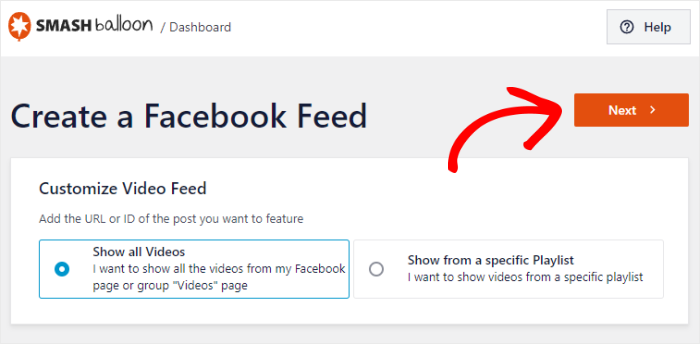
Pentru acest exemplu, vom continua și vom folosi opțiunea Afișați toate videoclipurile .
După ce faceți asta, pluginul vă va deschide feedul în personalizarea vizuală.
Aici, puteți modifica aspectul, dimensiunea feedului, culorile, antetul, stilul postării, puteți încărca mai multe butoane și multe altele în câteva clicuri folosind opțiunile din stânga.
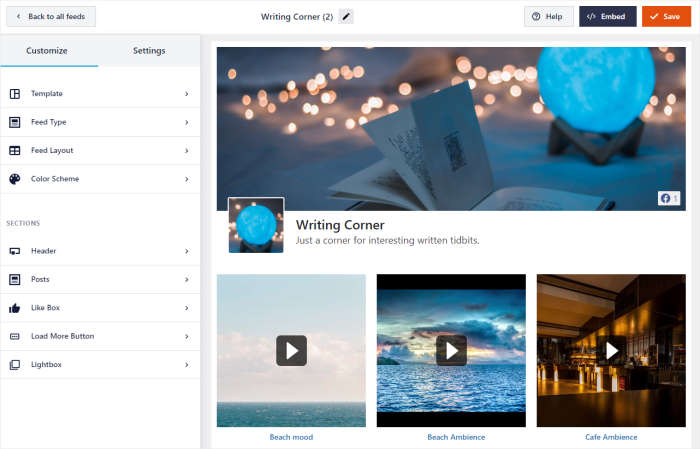
În dreapta, puteți vedea o previzualizare live a fluxului dvs. Facebook. Astfel, puteți urmări toate modificările în timp real.
Pentru a începe, puteți edita culorile fluxului dvs. video Facebook făcând clic pe Schema de culori .
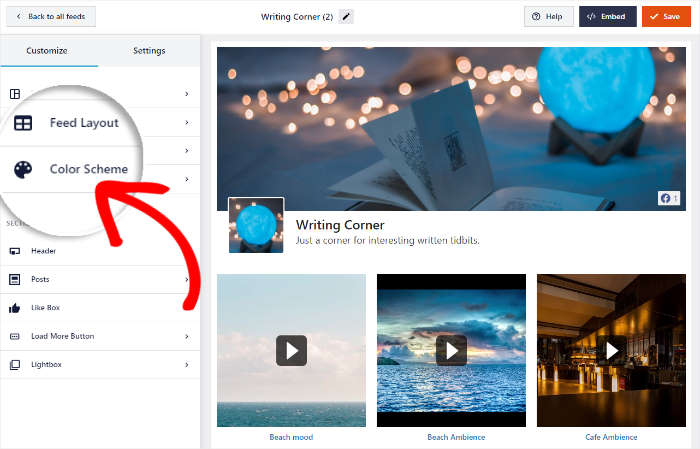
Facebook Feed Pro vine cu 3 scheme de culori din care puteți alege:
- Moșteniți din tema: copiați toate culorile temei dvs. WordPress
- Lumină: afișați un fundal deschis pentru feed împreună cu un font întunecat
- Întunecat: utilizați un fundal întunecat și o culoare deschisă a fontului
- Personalizat: alegeți manual toate culorile fluxului

După ce selectați o schemă de culori, faceți clic pe butonul Salvare .
Pentru a continua să vă proiectați fluxul video Facebook, faceți clic pe butonul Personalizare din colțul din stânga sus.
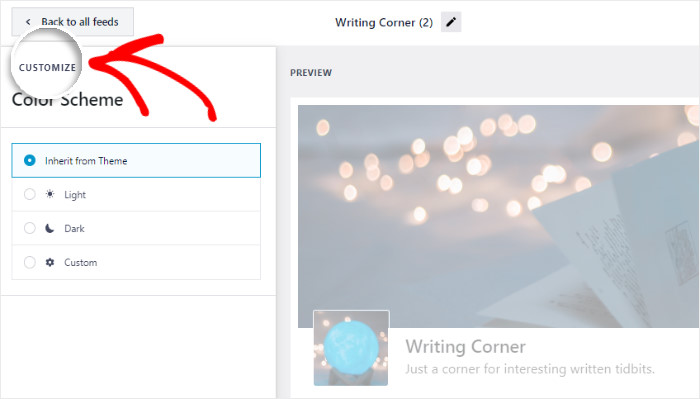
Procedând astfel, veți reveni la meniul principal de personalizare a fluxului. Folosind personalizarea vizuală, puteți afișa și un antet deasupra fluxului dvs. video Facebook.
Pentru a schimba modul în care arată acel antet, faceți clic pe opțiunea Antet aici.
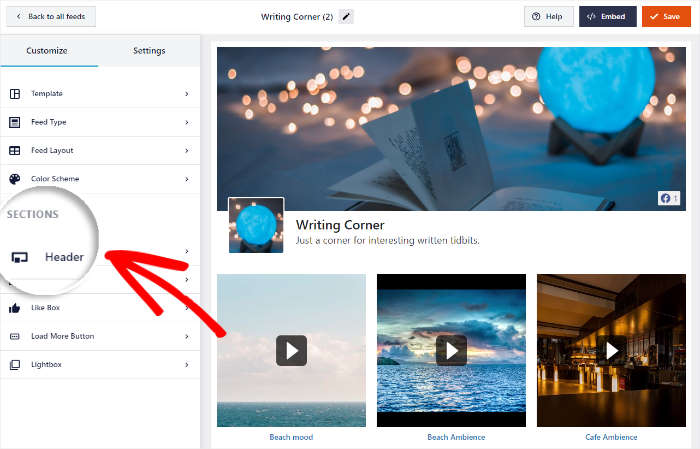
Acum, căutați opțiunea Tip antet din stânga pentru a selecta tipul de antet dorit.
Aici puteți alege dintre 2 opțiuni diferite:
- Vizual: afișați un antet grafic cu fotografia de copertă, fotografia de profil, numărul de aprecieri și multe altele
- Text : scrieți un titlu scurt și afișați-l în partea de sus a fluxului dvs. video Facebook.
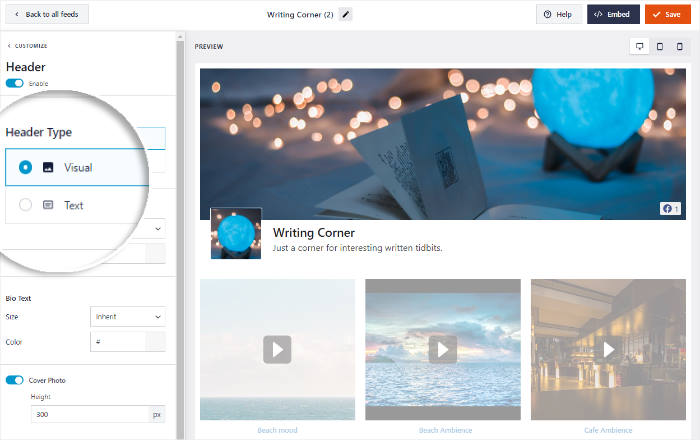
După ce selectați tipul antetului, faceți clic pe butonul Salvare pentru a confirma modificările.
Acum, puteți folosi opțiunile rămase pentru a vă personaliza numărul de videoclipuri, aspectul, designul butoanelor, precum caseta și multe altele.
După ce sunteți mulțumit de modul în care arată feedul dvs. video receptiv Facebook, faceți clic pe butonul Salvați .
Acum sunteți gata să treceți la pasul final și să încorporați noul dvs. feed video Facebook.
Pasul 5: Încorporați videoclipuri Facebook receptive pe site-ul dvs. web
Pentru a vă încorpora videoclipurile de pe Facebook în WordPress, aveți 2 opțiuni:
- Încorporați videoclipuri Facebook receptive pe pagina dvs
- Încorporați videoclipuri Facebook receptive în bara laterală sau subsol
Să vedem mai jos cum poți folosi ambele metode:
Încorporați videoclipuri Facebook receptive pe pagina dvs
Folosind personalizarea vizuală, puteți începe să vă încorporați feedurile Facebook cu câteva clicuri simple.
Mai întâi, deschideți opțiunile de încorporare pentru feedul dvs. făcând clic pe butonul Încorporare .

Acum veți vedea o fereastră pop-up în care puteți alege locația videoclipurilor dvs. receptive de pe Facebook.
Pentru moment, faceți clic pe opțiunea Adăugați la o pagină pentru a continua.
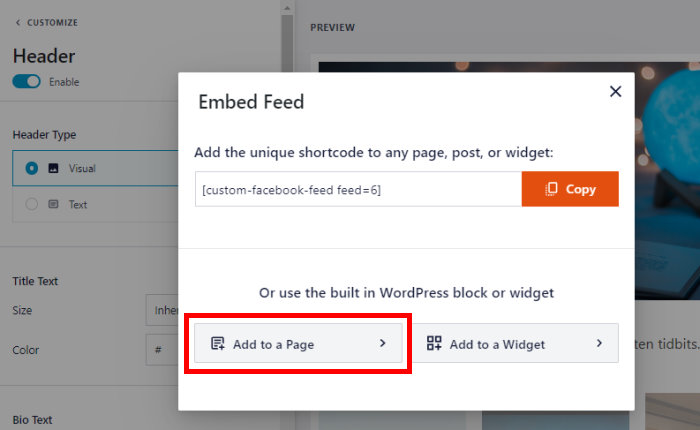
După aceea, pluginul va afișa o listă de pagini WordPress pe care le puteți folosi pentru a vă afișa videoclipurile.
Din listă, selectați o pagină și apoi faceți clic pe butonul Adăugați de mai jos.

Acum puteți vedea pagina deschisă în editorul WordPress. Pentru a încorpora feedul dvs. video Facebook aici, puteți doar să adăugați un bloc de conținut.
Faceți clic pe pictograma plus (+) pentru a adăuga un bloc, apoi selectați Feed Facebook personalizat din opțiuni.
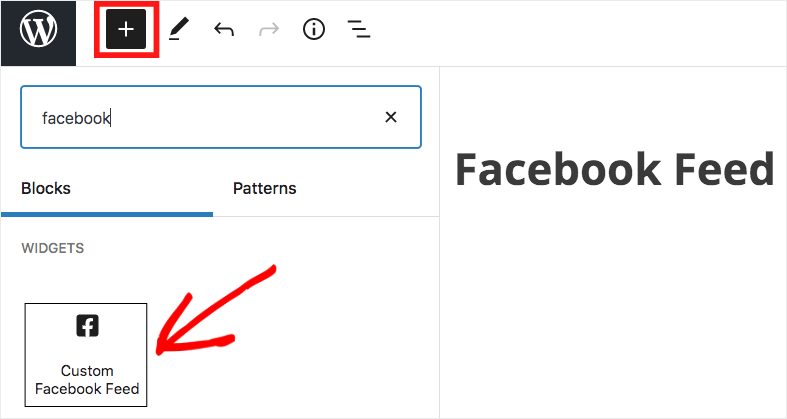
Dacă dați clic pe butonul Actualizare , fluxul video Facebook va fi live pe site-ul dvs.
Pentru a vedea cum arată videoclipurile tale receptive, poți să-ți deschizi site-ul și să arunci o privire personală.
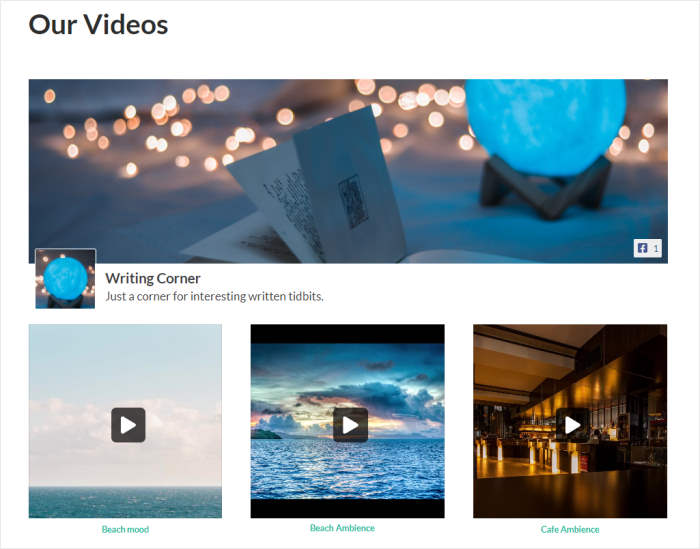
Cu asta, să ne uităm la o altă modalitate de a încorpora videoclipuri Facebook receptive.
Încorporați videoclipuri Facebook receptive în bara laterală sau subsol
De asemenea, puteți utiliza un widget Facebook pentru a afișa videoclipuri receptive în bara laterală sau zonele de subsol ale site-ului dvs.
Pentru a începe, deschideți meniul Facebook Feed » All Feeds din tabloul de bord WordPress și faceți clic pe feedul pe care doriți să îl încorporați.
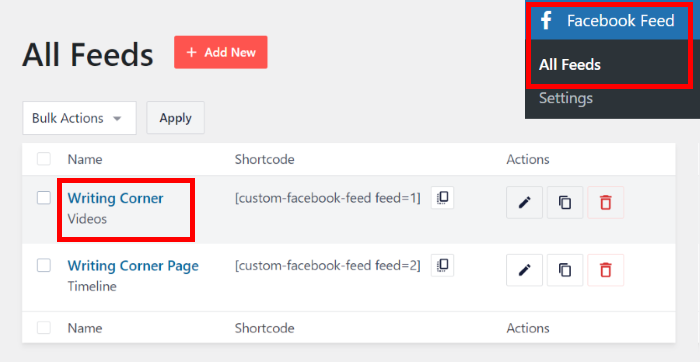
Acum puteți vedea din nou feedul Facebook deschis în personalizarea vizuală.
De aici, faceți clic pe butonul Încorporați pentru a alege unde doriți să afișați videoclipurile.

De data aceasta, puteți face clic pe butonul Adăugați la un widget din fereastra pop-up.
Făcând asta, puteți începe să adăugați un nou widget Facebook pe site-ul dvs. WordPress.
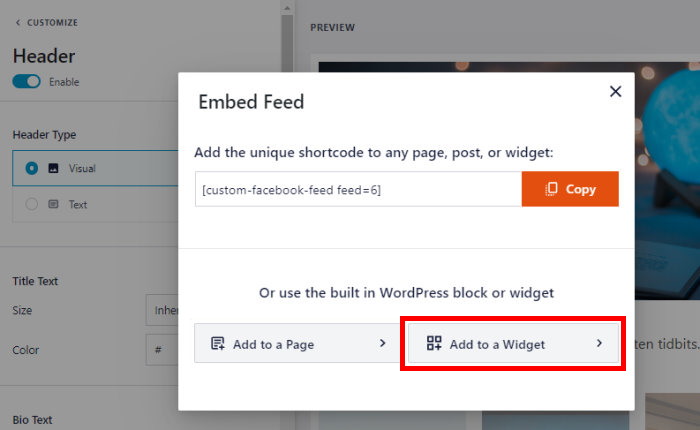
Acum, puteți alege între subsolul și bara laterală pentru a afișa videoclipurile dvs. de pe Facebook.
Doriți să afișați încorporarea videoclipurilor Facebook receptive pe bara laterală?
Doar faceți clic pe panoul Sidebar aici.
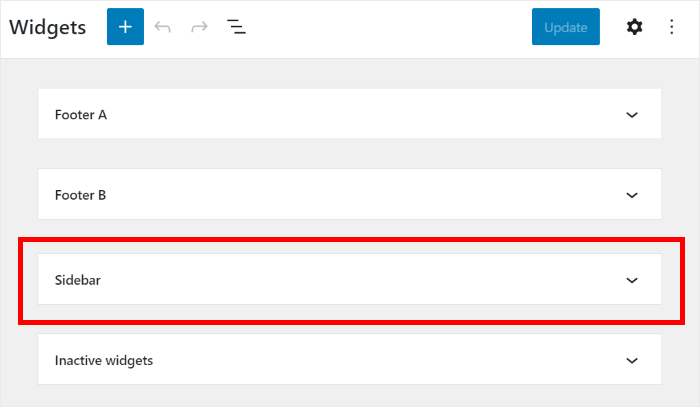
Pentru acest exemplu, vom folosi doar bara laterală pentru a afișa videoclipuri Facebook.
Dar dacă doriți să utilizați zona de subsol, puteți face clic pe panoul Subsol .
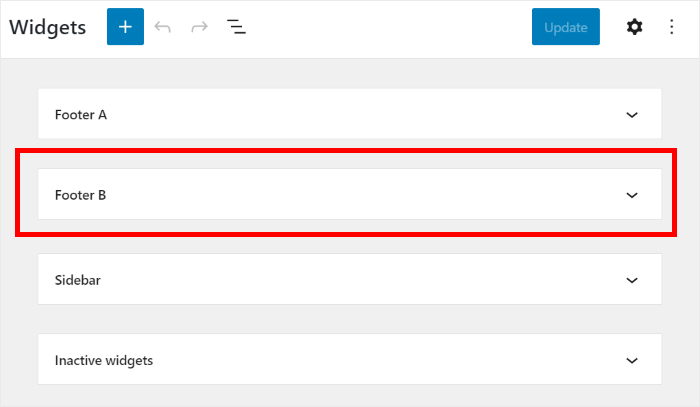
Acum puteți face clic pe pictograma plus (+) din partea de jos pentru a adăuga un nou widget în bara laterală sau subsol.
După ce faceți asta, selectați widgetul personalizat Facebook Feed din opțiuni.
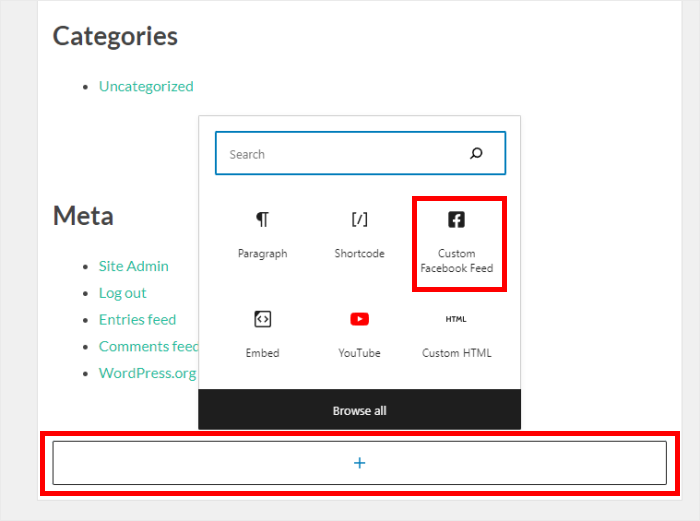
În cele din urmă, faceți clic pe butonul Actualizare pentru a încorpora videoclipuri de pe Facebook pe site-ul dvs. - toate fără HTML, CSS sau orice fel de codare.
Dacă doriți să vedeți cum arată, mergeți mai departe și deschideți-vă site-ul acum.
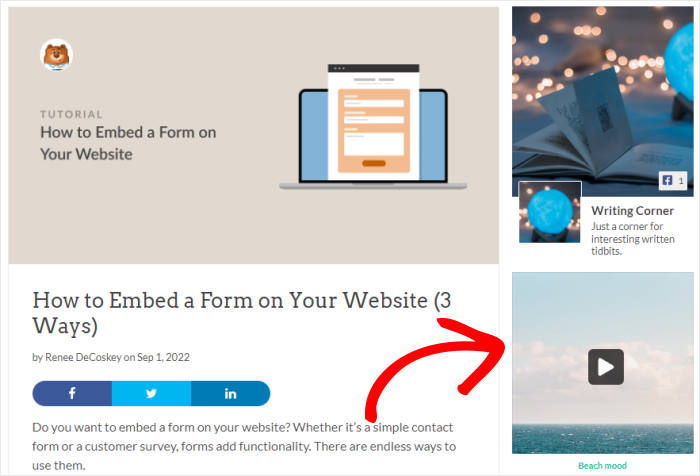
Și iată-l!
Acum știi cum să încorporezi videoclipuri Facebook receptive pe site-ul tău WordPress. După cum puteți vedea, este foarte ușor cu ajutorul Facebook Feed Pro – chiar dacă nu sunteți familiarizat cu codarea.
La fel, puteți menține vizitatorii implicați, puteți crește numărul de urmăritori pe Facebook, puteți converti oamenii în clienți și multe altele.
Doriți să încorporați videoclipuri Facebook receptive? Obțineți Facebook Feed Pro astăzi!
Dacă doriți să afișați și videoclipuri YouTube adaptate pentru dispozitive mobile, consultați ghidul nostru despre cum să încorporați videoclipuri YouTube receptive în WordPress.
Ai găsit acest lucru util? Ne puteți urmări pe Facebook și Twitter pentru mai multe sfaturi și trucuri utile de marketing pe rețelele sociale.
